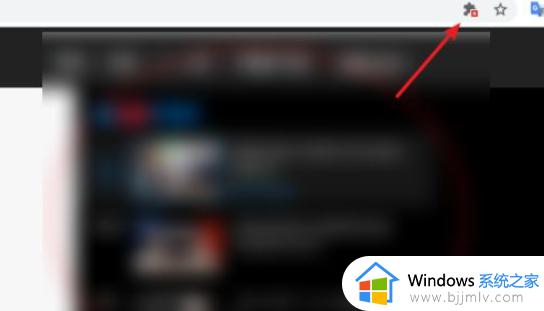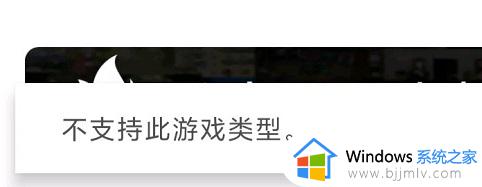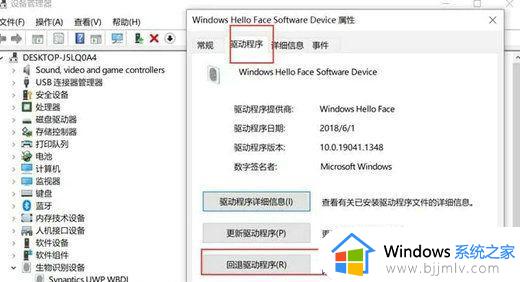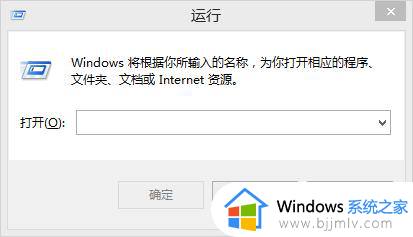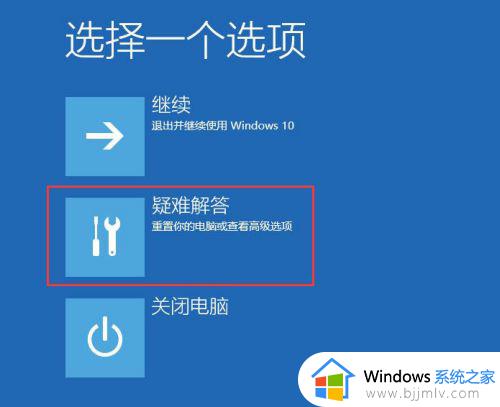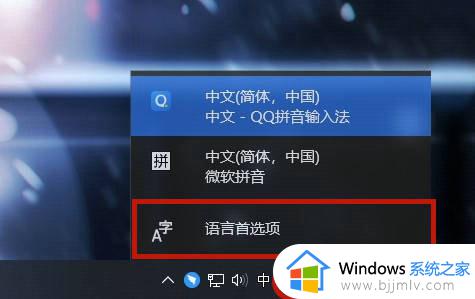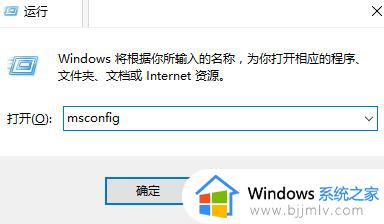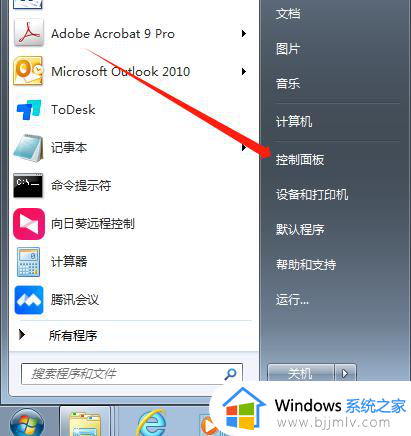显示器输入不支持漂浮怎么去掉 显示器屏幕显示输入不支持如何解决
更新时间:2023-12-08 17:23:29作者:qiaoyun
近日有不少用户反映说遇到这样一个问题, 就是显示器屏幕突然显示输入不支持漂浮窗口,很多人不知道该怎么办,那么要怎么去掉这个提示呢?经过分析是因为屏幕分辨率或刷新率有问题,带着此问题,本文给大家详细介绍一下显示器屏幕显示输入不支持的详细解决方法吧。
方法如下:
1、如果电脑直接黑屏,无法显示。

2、那么我们需要连续使用电源键重启电脑,重复2-3次。

3、持续重复到进入图示界面,选择“疑难解答”。
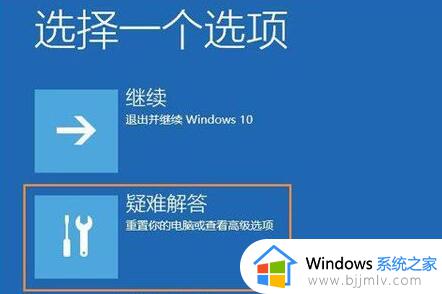
4、进入后,打开“高级选项”。
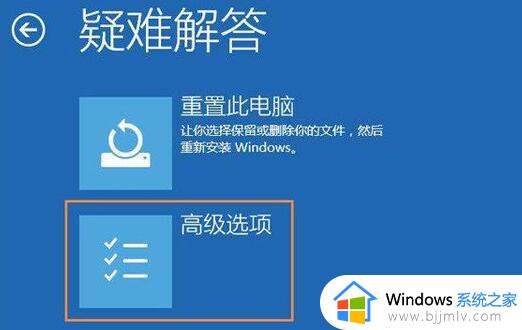
5、随后打开其中的“启动设置”。

6、再点击右下角“重启”

7、进入图示界面后,按下键盘“F3”就能正常进入系统了。

8、进入后,将屏幕刷新率和分辨率都调整到推荐再重启即可。
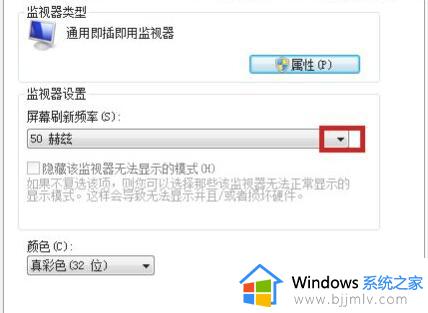
关于显示器输入不支持漂浮怎么去掉的详细内容就给大家介绍到这里了,有需要的用户们可以参考上面的方法来进行去掉,希望帮助到大家。